商品レビューの書き方のご案内
皆様の貴重なお声をお聞かせください!商品レビューの投稿方法を詳しく説明いたします。※以下の画像はスマートフォンでの操作の画像になります。
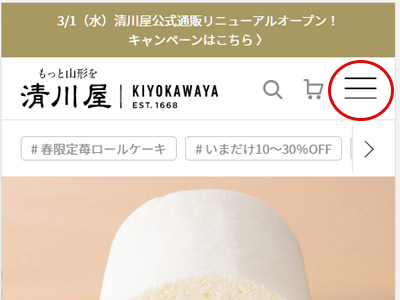
STEP.1
右上のメニューボタンを押すと、メニューが開きます。
左上に「ログイン」の文字が出た場合は、IDとパスワードをいれて、
ログインください。マイページが開きます。

STEP.2
すでにログインされていた場合は、「マイページ」のマークを押します。
※パソコンの場合は、右上に表示になっている 検索マーク横の
「ログイン」もしくは「人の形のマーク」を押してください。
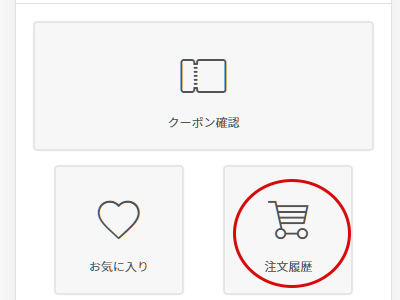
STEP.3
マイページが開きますので、下にスクロールして、
「注文履歴」を押します。
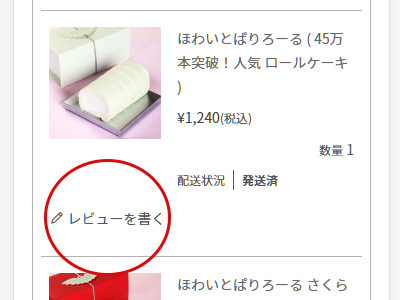
STEP.3
お客様の注文履歴が開き、購入された商品の一覧が表示になります。レビューを書きたい商品までスクロールください。
商品下の「レビューを書く」を押します。
※パソコンの場合は商品の枠の一番右側に、「レビューを書く」がございます。
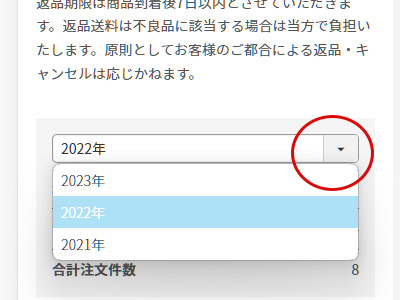
STEP.3
レビューを書きたい商品の購入年が違う場合は、
年を切り替えるプルダウンがございますので、そちらで切り替えください。
※スマートフォンでは上部に、パソコンでは右上に表示がございます。
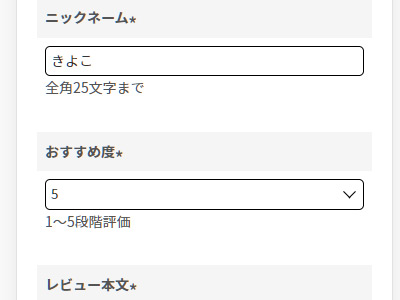
STEP.3
レビューを書く、を押して開いた項目に、ご記入ください。
ニックネームはその都度ご変更いただけます。
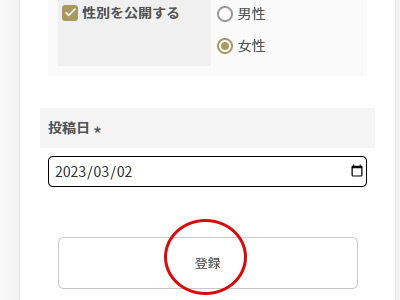
STEP.3
下部の「プロフィール公開」の部分は、任意です。よろしければチェックをいれてご選択ください。
「登録」ボタンを押して、レビュー投稿完了です。
嬉しいプレゼントやポイントなどの特典もございます。ぜひ皆様のお声をお聞かせくださいませ。
※尚、レビューのページへの表示、ポイントの付与までは少々お時間をいただいております。
投稿の内容によっては表示にならない場合もございますこと、ご了承くださいませ。
※定期購入商品など、一部の商品については「レビューを書く」機能がご利用いただけないものがございます、ご了承くださいませ。